Как настроить бесплатный динамический DNS для удаленного доступа к вашему ПК
Что такое динамический DNS Вы можете спросить? По сути, динамический DNS — это услуга, предоставляемая сторонними поставщиками, благодаря которой постоянно меняющийся IP-адрес, предоставляемый интернет-провайдером, регулярно обновляется и связывается с именем хоста, данным компанией. Если у вас дома есть широкополосное интернет-соединение, скорее всего, у вас динамический IP-адрес.
Динамический IP-адрес меняется очень часто по сравнению со статическим IP-адресом, который никогда не меняется. Обычно изменение IP-адреса не вызывает никаких проблем, пока вы не попытаетесь подключиться к локальному устройству за пределами вашей домашней сети. С постоянно меняющимся IP-адресом вы сможете подключиться несколько раз, но не после обновления IP-адреса.
Так почему вы хотите найти свой компьютер в Интернете в первую очередь? Есть несколько причин, по которым вы можете узнать свой динамический IP-адрес:
1. Подключитесь к компьютеру через Remote Desktop Connection и получите доступ к своим файлам
Программы для Windows, мобильные приложения, игры - ВСЁ БЕСПЛАТНО, в нашем закрытом телеграмм канале - Подписывайтесь:)
2. Потоковое аудио и видео с вашего домашнего медиа-сервера в любую точку мира
3. Просмотр и управление IP-камерой из любого места
Есть еще много причин, по которым было бы полезно узнать ваш IP-адрес. Так почему же не у всех есть статический IP-адрес? Ну, в общем, интернет-провайдерам намного дешевле поддерживать чередование IP-адресов со своими клиентами. Если вам нужен статический IP-адрес, вам придется платить дополнительную ежемесячную плату, и большинство интернет-провайдеров даже не предложат их частным клиентам.
Динамический DNS
Вот где в игру вступает динамический DNS. Используя этот сервис, вы можете теоретически создать статический IP-адрес для вашего домашнего компьютера. Вот как это работает. Когда вы посещаете любой веб-сайт в Интернете, вы можете ввести IP-адрес или ввести имя домена, например www.online-tech-tips.com. Во всем мире существуют DNS-серверы, которые отслеживают, какие имена соответствуют каким числовым IP-адресам.
Когда вы посещаете веб-сайт, ваш компьютер сначала ищет IP-адрес DNS-сервера, а затем запрашивает сайт. Это отлично подходит для серверов со статическими IP-адресами, которые никогда не меняются, но не очень подходит для серверов с домашними широкополосными подключениями. Это означает, что ваш сервер постоянно «движется» по Интернету и портит отношения один-к-одному между доменными именами и IP-адресами.
Решение для настройки динамического DNS, при котором сторонний сервер отслеживает свой текущий IP-адрес и выдает эту информацию при вводе уникального доменного имени. Таким образом, вы можете присвоить вашему динамическому IP-адресу виртуальный статический IP-адрес. При подключении к вашему компьютеру вы должны либо ввести имя домена, либо проверить связь с именем домена, чтобы найти текущий IP-адрес.
Доменные имена всегда являются поддоменами компании, с которой вы создаете учетную запись. Например, один поставщик динамических услуг DNS — no-ip.com. Поэтому, когда вы регистрируетесь и создаете имя хоста, он будет выглядеть примерно так: aseemkishore.no-ip.com. Первая часть — это то, что вы хотите, пока кто-то еще не принял это.
Чтобы определить ваш текущий IP-адрес, все эти службы работают одним из двух способов: либо вы устанавливаете на свой компьютер программное обеспечение, которое постоянно обновляет свои серверы, либо настраиваете службу на своем маршрутизаторе, если это поддерживается. Многие новые маршрутизаторы имеют встроенных динамических DNS-провайдеров, таких как DynDNS, поэтому вы можете настроить маршрутизатор для автоматического обновления IP-адреса на динамический DNS-провайдер при его изменении.
Как настроить динамический DNS
Один из лучших провайдеров динамических DNS был DynDNS, но недавно они удалили все свои бесплатные планы в 2014 году. Их тариф на удаленный доступ составляет всего 25 долларов в год, что довольно дешево для функций, которые вы получаете, но все еще не бесплатно!
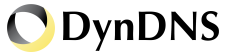
Если вы действительно планируете удаленное соединение из разных уголков мира и хотите что-то очень надежное, DynDNS определенно стоит заплатить.
Тем не менее, есть несколько бесплатных опций, которые отлично справляются со своей задачей и прекрасно подойдут большинству людей. Я собираюсь написать о моем текущем фаворите, который является no-ip.com. Я также упомяну еще несколько в нижней части поста.
No-IP
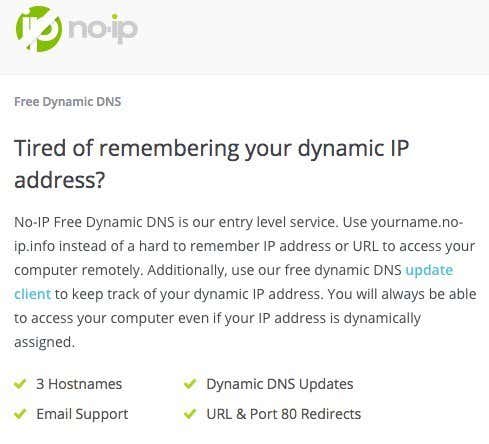
Бесплатный динамический DNS, предоставляемый No-IP включает до 3 имен хостов, поддержку электронной почты, динамические обновления DNS (очевидно) и перенаправления URL & Port 80. Наличие нескольких имен хостов — хорошая функция, если у вас есть несколько устройств, к которым вы хотите получить удаленный доступ, и вы хотите иметь разные имена хостов для каждого устройства. Устройства также могут иметь разные местоположения, поэтому вы можете использовать одно имя хоста для подключения к компьютеру дома, а другое — для подключения к компьютеру на работе.
Чтобы начать, нажмите кнопку Зарегистрироваться сейчас и создайте свою учетную запись. Вам будет предложено указать одно имя хоста, и вы можете ввести его или создать позже.
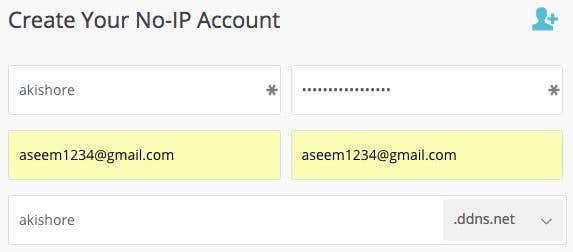
Вы получите электронное письмо с подтверждением, и как только вы войдете на сайт, вы попадете в личный кабинет, и появится всплывающее окно с шагами, которые вы должны предпринять дальше.
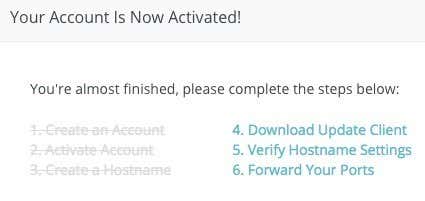
Следующее, что нужно сделать, это загрузить клиент обновления, так как это инструмент, который будет постоянно обновлять серверы no-ip с вашим текущим динамическим IP-адресом.
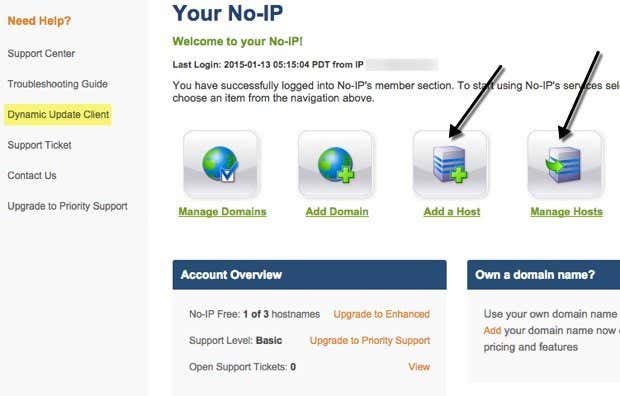
Если всплывающее окно не появляется при входе в систему, вы можете просто нажать на Клиент динамического обновления в меню левой руки. Он автоматически определит вашу ОС и покажет правильную загрузку для Mac, Windows и т. Д.
После его запуска вам необходимо сначала войти в систему с учетными данными no-ip, как показано ниже.
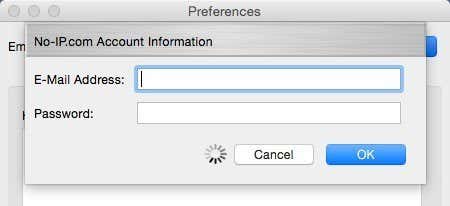
Как только вы это сделаете, вы получите сообщение о выборе хоста. В нем будут перечислены имена хостов, которые вы создали, поэтому просто установите флажок рядом с тем, который вы хотите.
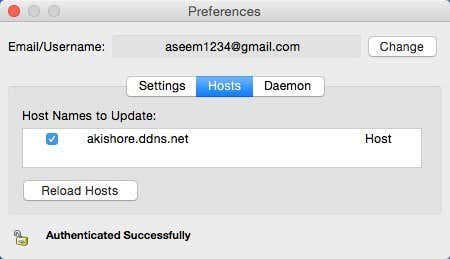
Единственное, что я хотел бы предложить, это нажать на демон вкладка и нажав на Начните кнопка, а также проверка Запустить демон при запуске системы коробка. Если вы сделаете это, вам не нужно будет запускать программу обновления клиента вообще, так как будет существовать это фоновое приложение, которое будет выполнять обновление автоматически.
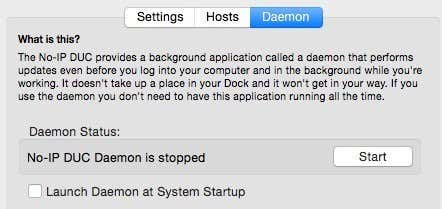
Если вы не запускаете Daemon, вам необходимо постоянно обновлять программу. Он просто будет сидеть на вашем рабочем столе и сообщит вам текущий статус.
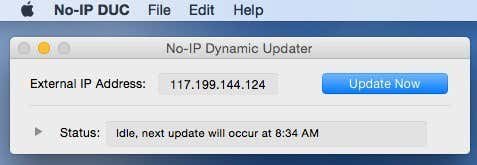
Вы также можете нажать на настройки и установите флажок для запуска программы обновления при входе в систему. Однако я считаю, что гораздо удобнее просто использовать демон и вообще не беспокоиться об обновленном приложении.
Теперь вы можете просто пропинговать имя хоста (akishore.ddns.net в моем случае) и получить правильный динамический IP-адрес. Вы также можете добавить другие имена хостов, нажав Добавить хост Кнопка из области членов.
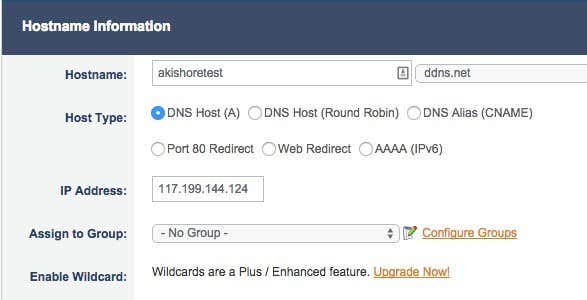
По умолчанию первое имя хоста, которое вы создали, использовало DNS-хост (A) для Тип хоста, Это будет в значительной степени то, что будут использовать 99% пользователей. Если навести курсор мыши на маленькие вопросительные знаки рядом с настройками, вы получите более подробную информацию о каждом из вариантов.
Если вы используете веб-сервер и ваш провайдер заблокировал входящий трафик через порт 80, что делают многие провайдеры, вы можете выбрать Перенаправление порта 80. Вы в основном запускаете свой веб-сервер на другом порту, а затем указываете этот номер порта в настройках no-ip. Пользователь не должен будет вводить номер порта в URL для подключения к веб-серверу.
Web Direct просто перенаправит пользователя на любой URL, который вы хотите. Эта опция не может использоваться для удаленных подключений, очевидно, поскольку она просто перенаправляет на другой URL.
Пропустить все остальное на странице и нажать на Добавить хост, Теперь вы можете загрузить клиентское программное обеспечение на другом компьютере и выбрать новое имя хоста для этого конкретного экземпляра программы обновления.
Обратите внимание, что вы выполнили только один шаг в настройке удаленного доступа к устройству в вашей локальной сети. Теперь вам нужно перенаправить соответствующие порты на вашем маршрутизаторе на соответствующие устройства в вашей сети. К счастью, я уже много писал о переадресации портов и о том, как вы можете настроить их на своем маршрутизаторе.
Это об этом. Если у вас запущен динамический DNS и настроена переадресация портов, вы можете использовать новое имя хоста с номером порта (akishore.ddns.net:3389) для подключения к компьютеру или веб-камере или что-либо еще.
Как я уже говорил ранее, no-ip — не единственный вариант для динамического DNS. Вот еще пара, у которых есть хорошие отзывы.
https://duckdns.org/install.jsp
http://www.changeip.com/services/free-dynamic-dns/
Процесс после настройки динамического DNS может быть немного сложным, поэтому, если у вас есть какие-либо вопросы, не стесняйтесь оставлять комментарии. Наслаждайтесь!
Программы для Windows, мобильные приложения, игры - ВСЁ БЕСПЛАТНО, в нашем закрытом телеграмм канале - Подписывайтесь:)